Windows 11 se znova zažene, namesto da bi se zaustavil? Tukaj je popravek
2 min. prebrati
Objavljeno dne
Preberite našo stran za razkritje, če želite izvedeti, kako lahko pomagate MSPoweruser vzdrževati uredniško skupino Preberi več
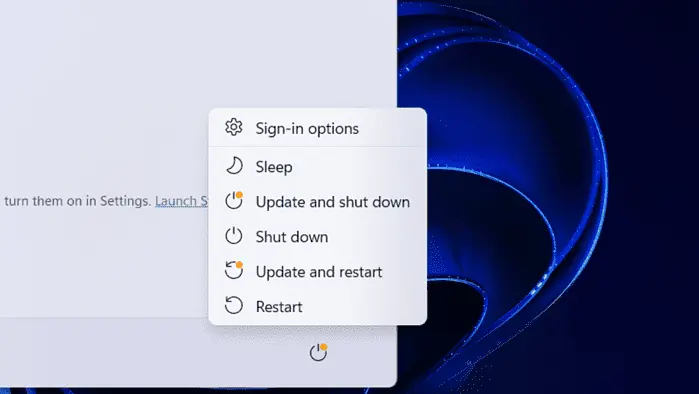
Windows 11 se znova zažene namesto zaustavitve. To se včasih zgodi, zlasti po več posodobitvah, ki (nekako) prilagodijo nastavitve in nadzorno ploščo. In seveda je preprosto nadležno, saj želite popolnoma zaustaviti namizje in ga ne samo preklopiti v stanje spanja.
Zakaj pa? No, včasih sistem samodejno vključi možnost hitrega zagona namizja. Ali to ali pa vaš BIOS ni pravilno posodobljen.
Če se vam to zgodi, potem ste naleteli na pravi članek. Tukaj preučujemo postopno rešitev, ko pride do te težave. Seveda lahko še vedno uporabite samodejno orodje za odpravljanje težav, a če to ne deluje, je opisano, kako.
Kako popraviti: Windows 11 se znova zažene, namesto da bi se zaustavil
1. Odprite nadzorno ploščo
2. Pojdi do Strojna oprema in zvok > Možnosti porabe
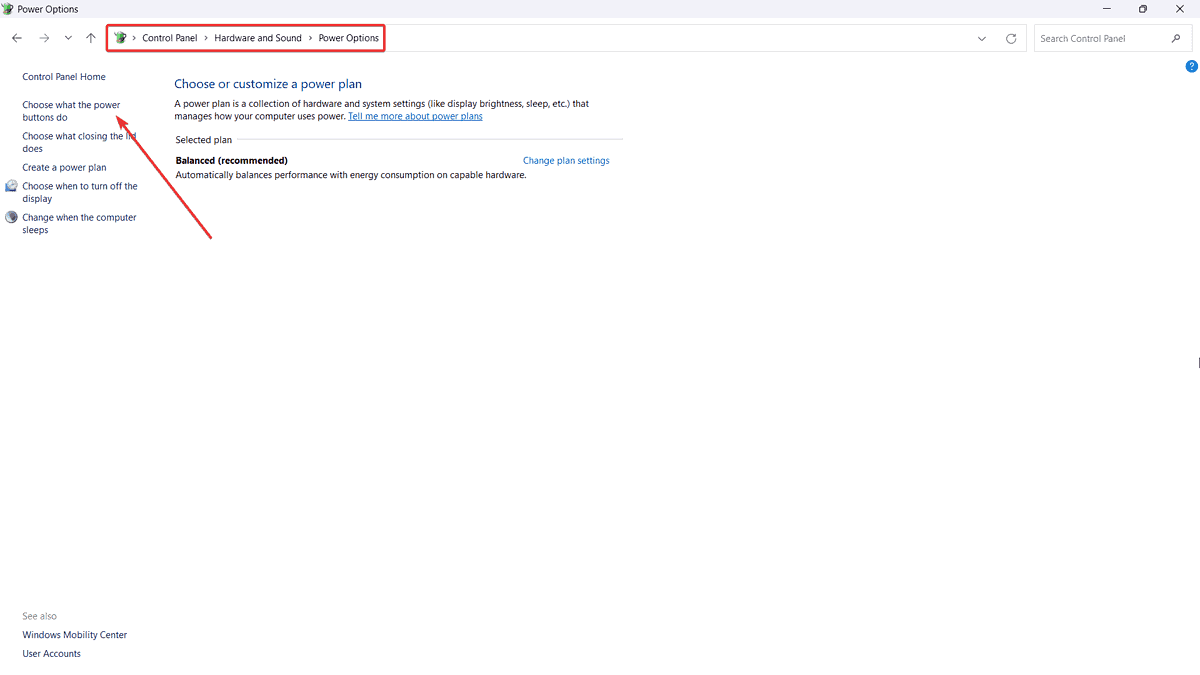
3. klik Izberite, kaj gumbi moč storiti
4. Prepričajte se, da imate v spodnjih spustnih menijih »Ko pritisnem gumb za vklop« možnost »Izklopi«. na baterije in priključen na električno omrežje.
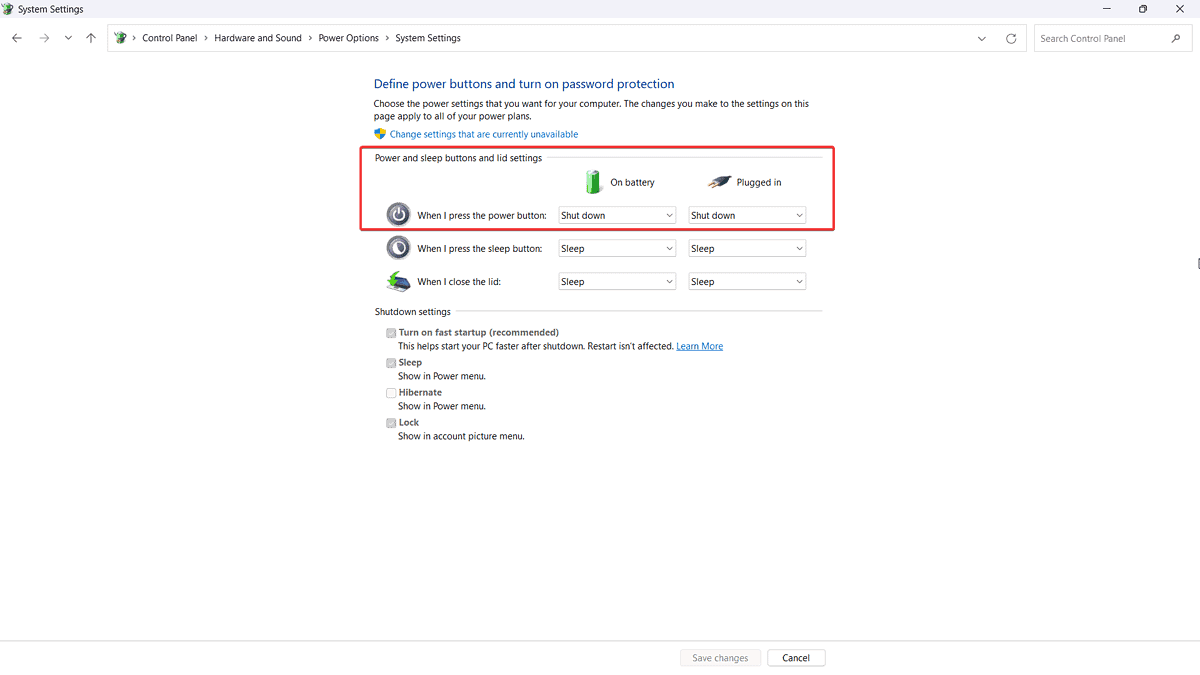
5. Po tem se prepričajte, da je Vklop hitrega zagona (priporočljivo) je odkljukano. Nahaja se pod Nastavitve zaustavitev. Če je možnost zatemnjena, kliknite Spreminjanje nastavitev, ki trenutno niso na voljo.
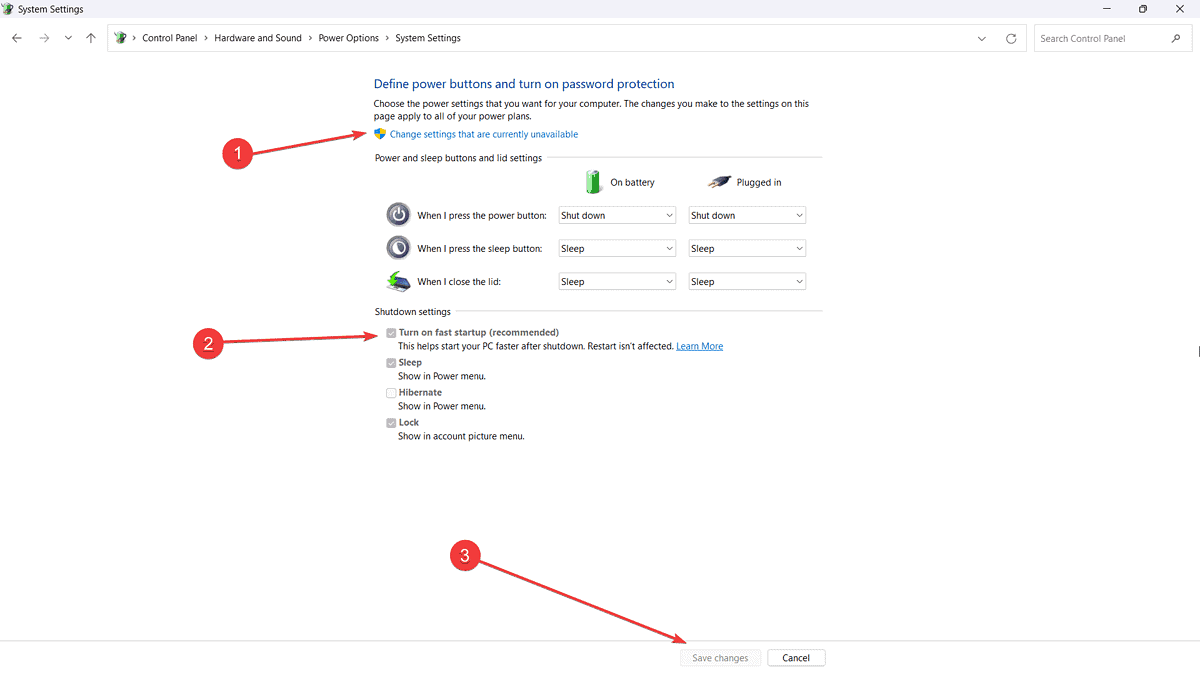
6. klik Shrani spremembe
Ali je ta rešitev odpravila vašo težavo, ko se Windows 11 znova zažene namesto zaustavitve? Sporočite nam v komentarjih!








